Hoe de Safari-startpagina op iPhone of iPad aan te passen
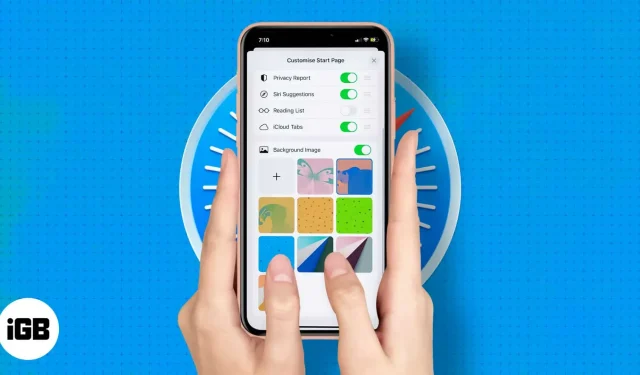
De bijgewerkte Safari-startpagina werd voor het eerst geïntroduceerd in Mac OS Big Sur en later uitgerold naar iOS 15 en iPad OS 15. Dus Apple heeft zijn verouderde Safari-browser een nieuwe start gegeven (een broodnodige reset, om eerlijk te zijn).
Een van de functies in deze mix is het naar wens aanpassen van de start- of startpagina van Safari. En met de komst van iOS 16 kunnen we verschillende startpagina-instellingen hebben voor verschillende tabbladgroepen. Hoe? Volg de stapsgewijze handleiding om de Safari-startpagina op iPhone en iPad aan te passen.
Hoe de Safari-startpagina te bewerken
In Safari is de startpagina meestal gevuld met sites met bladwijzers, veelbezochte sites, privacyrapporten, leeslijstitems en meer! U kunt de startpagina van Safari echter zo aanpassen dat alleen de gedeelten worden weergegeven die u wilt zien.
- Open Safari en blijf op de startpagina of open een nieuw tabblad.
- Scroll naar beneden en klik op Bewerken.
- Schakel onnodige opties uit op de initiële instellingenpagina.
- U kunt de volgorde ook wijzigen door op het pictogram met de drie lijnen te tikken en het omhoog of omlaag te slepen.
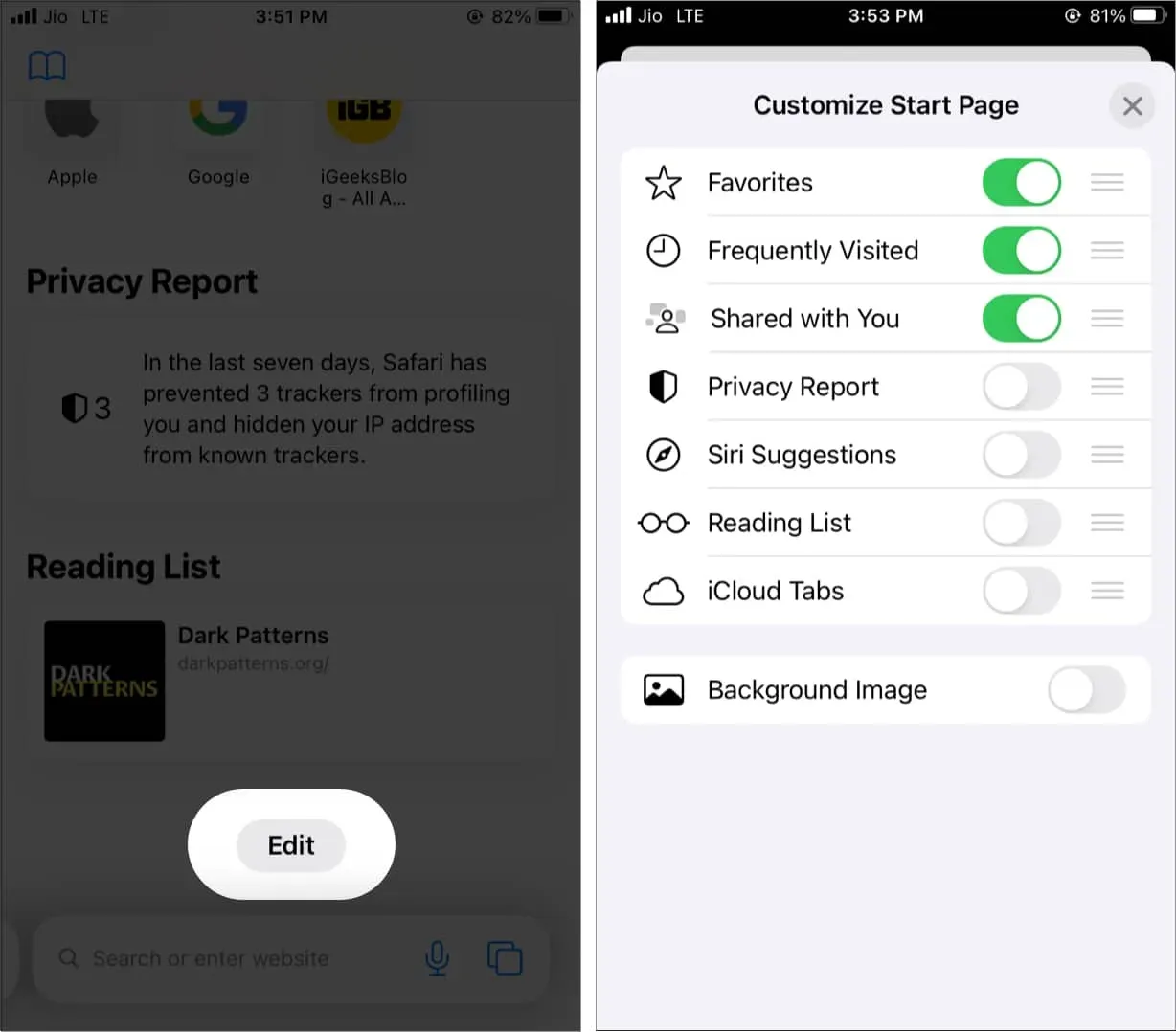
Elke keer dat je van gedachten verandert, volg je dezelfde stappen om meer secties te verwijderen of toe te voegen.
Een achtergrondafbeelding toevoegen aan de Safari-startpagina op iPhone
Traditioneel gebruikten browsers een effen witte achtergrond, maar met deze bewerkingsoptie heeft Apple geprobeerd er een snufje glamour aan toe te voegen. Bovendien houdt het zien van elementen die je leuk vindt je fris, gemotiveerd en gefocust op de taak die voorhanden is.
U kunt een van de achtergronden van Apple gebruiken of uw eigen afbeelding kiezen uit de Foto’s-app. Hier is hoe.
- Safari openen.
- Scroll naar beneden en klik op Bewerken.
- Schakel de achtergrondafbeelding in.
- Tik op het achtergrond- of pluspictogram om een afbeelding uit je iPhone-filmrol te selecteren.
- Druk op X om dit scherm te sluiten. U ziet de geselecteerde afbeelding als achtergrond van de Safari-startpagina.
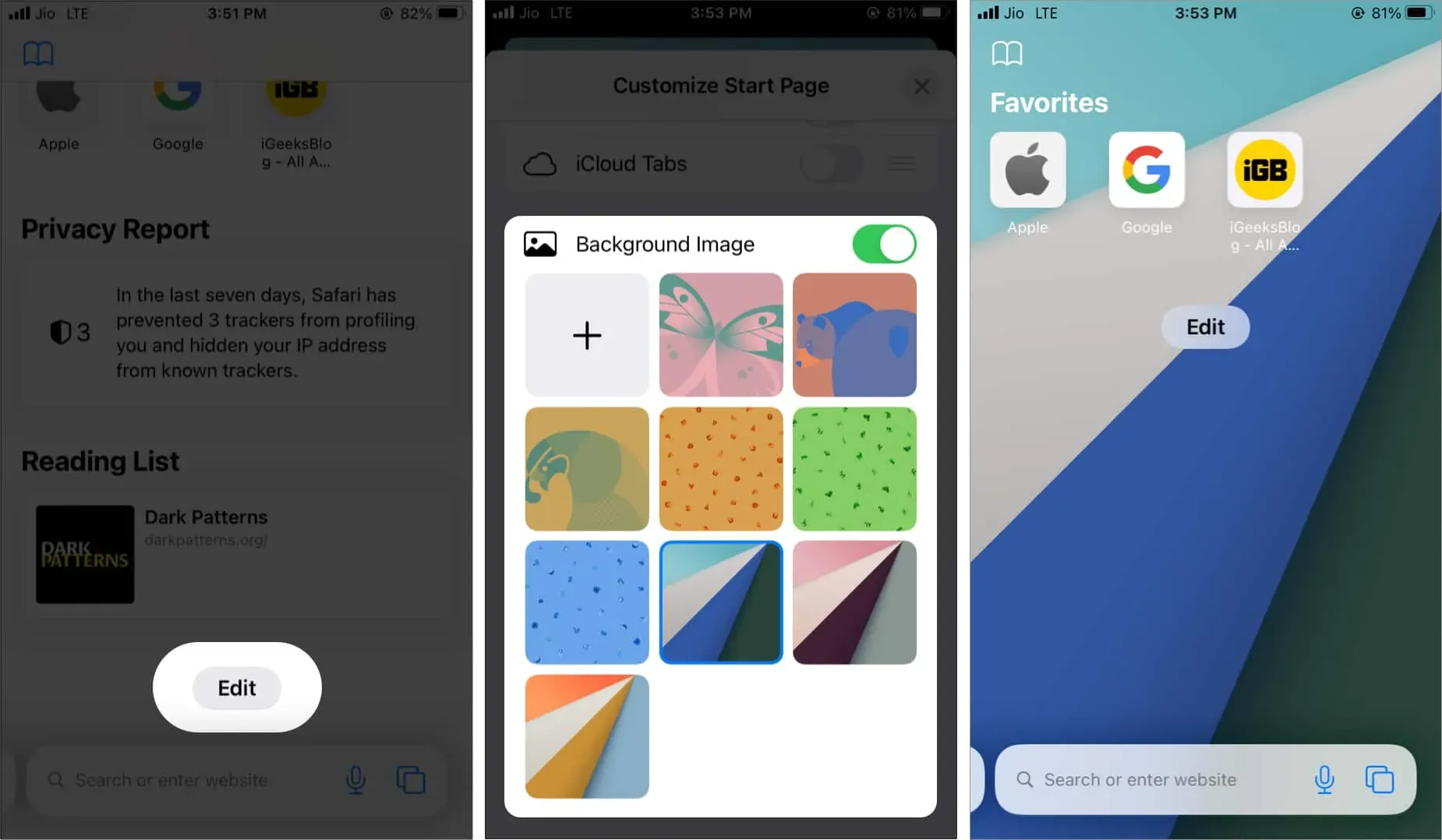
Achtergrond wijzigen voor Safari-tabbladgroep in iOS 16
Vanaf iOS 16 is de optie voor het aanpassen van de startpagina niet van toepassing op alle tabbladgroepen. Dus als u meerdere tabbladgroepen heeft, moet u deze afzonderlijk wijzigen.
- Ga naar de startpagina van de gewenste tabgroep.
- Klik op de knop Bewerken.
- Pas de pagina aan met de bovenstaande stappen.
Dat is alles.
Conclusie
De startpagina is onze deur naar alles wat we in de browser doen. Wanneer u uw browser start, is dit de eerste pagina waarmee u kennismaakt.
Gelukkig kunnen we de startpagina van de iPhone Safari-browser eenvoudig bewerken of aanpassen. Ik hoop dat je het leuk vindt om je opmerking aan te passen in Safari; als je het leuk vond, deel het dan alsjeblieft als je het nuttig vond.
Geef een reactie